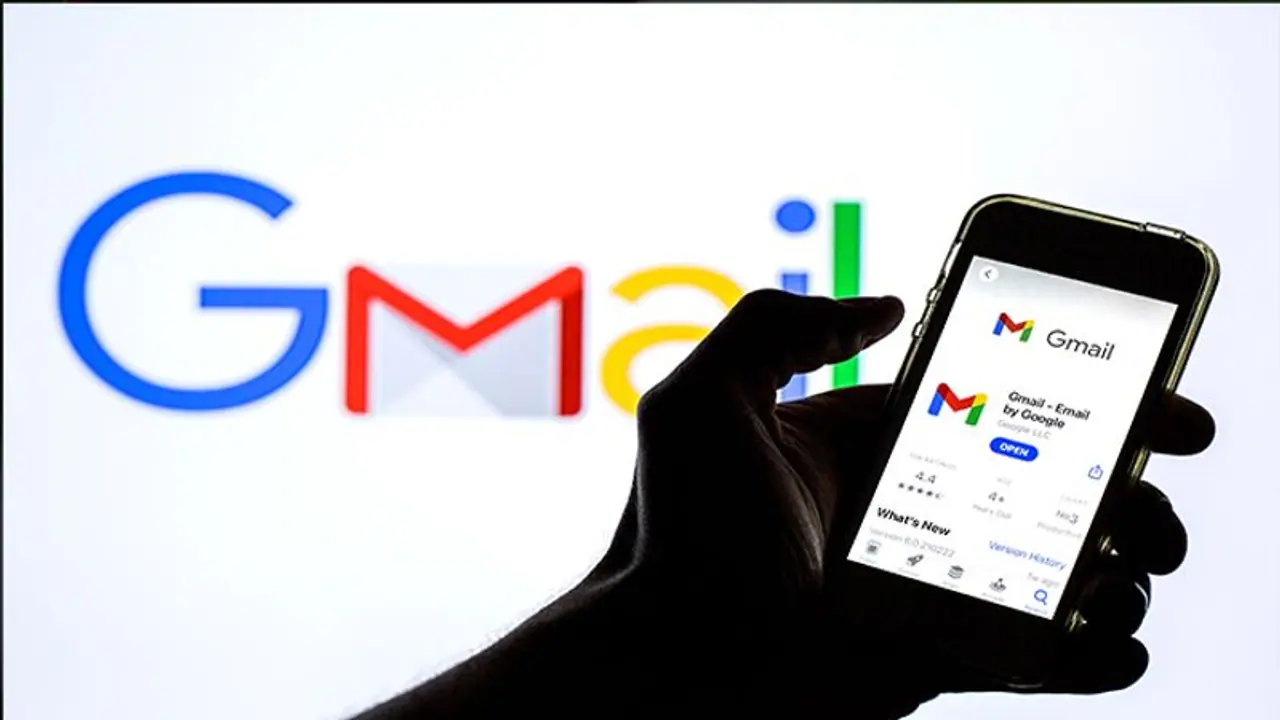ആവശ്യമില്ലാത്ത ചില ഇമെയിലുകള് ജിമെയ്ലിന് സ്വയമേവ ഇല്ലാതാക്കാന് കഴിയുമോ എന്ന് നിങ്ങള് എപ്പോഴെങ്കിലും ചിന്തിച്ചിട്ടുണ്ടോ? ഇപ്പോള് അതിനുള്ള മാര്ഗ്ഗമുണ്ട്. ഗൂഗിള് നല്കുന്ന സൗജന്യ സംഭരണ ഇടം നിറയ്ക്കുന്ന, വര്ഷങ്ങളായി ഇല്ലാതാക്കാത്ത ഇമെയിലുകള് ഉള്ള ധാരാളം ആളുകള് ഉണ്ട്
ആവശ്യമില്ലാത്ത ചില ഇമെയിലുകള് ജിമെയ്ലിന് സ്വയമേവ ഇല്ലാതാക്കാന് കഴിയുമോ എന്ന് നിങ്ങള് എപ്പോഴെങ്കിലും ചിന്തിച്ചിട്ടുണ്ടോ? ഇപ്പോള് അതിനുള്ള മാര്ഗ്ഗമുണ്ട്. ഗൂഗിള് നല്കുന്ന സൗജന്യ സംഭരണ ഇടം നിറയ്ക്കുന്ന, വര്ഷങ്ങളായി ഇല്ലാതാക്കാത്ത ഇമെയിലുകള് ഉള്ള ധാരാളം ആളുകള് ഉണ്ട്. ഗൂഗിള് ആകെ തരുന്നത് 15ജിബി മാത്രമാണ്. ഇതില് ജിമെയില്, ഡ്രൈവ്, ഫോട്ടോ തുടങ്ങി ഗൂഗിളിന്റെ എല്ലാ കാര്യവും ഈ 15 ജിബി കൊണ്ട് വേണം ചെയ്യാന്.
സൗജന്യ ക്ലൗഡ് സ്റ്റോറേജ് സ്പേസ് നിറഞ്ഞുകഴിഞ്ഞാല്, ഉപയോക്താക്കള് 100 ജിബിക്ക് പ്രതിവര്ഷം 1,100 രൂപ നല്കേണ്ടതുണ്ട്. ഇതിനായി പണം ചെലവഴിക്കാന് ആഗ്രഹിക്കാത്തവര് വരാനിരിക്കുന്ന ഫോട്ടോകള്ക്കും ഇമെയിലുകള്ക്കും ഫയലുകള്ക്കും ഇടം നല്കുന്നതിന് അവരുടെ കുറച്ച് ഡാറ്റ ഇല്ലാതാക്കേണ്ടിവരും. ശരി, ആവശ്യമില്ലാത്ത ഫോട്ടോകളും വീഡിയോകളും എളുപ്പത്തില് ഇല്ലാതാക്കാനുള്ള വഴികളുണ്ട്, എന്നാല് നിങ്ങള് സൂക്ഷിക്കാന് ആഗ്രഹിക്കാത്ത ഇമെയിലുകള് നിങ്ങളുടെ ജിമെയിലിന് എങ്ങനെ സ്വയമേവ ഇല്ലാതാക്കാന് കഴിയുമെന്ന് പരിശോധിക്കാം. സ്വയമേവ ഇല്ലാതാക്കാന് ഫില്ട്ടറുകള് എന്ന് വിളിക്കുന്ന ഒരു സവിശേഷതയുണ്ട്, അത് എളുപ്പത്തില് ആക്സസ് ചെയ്യാവുന്നതാണ്.
ജിമെയിലിലെ ഇമെയിലുകള് എങ്ങനെ സ്വയമേവ ഇല്ലാതാക്കാം
ഘട്ടം 1: നിങ്ങളുടെ പിസിയിലോ ലാപ്ടോപ്പിലോ ജിമെയില് തുറക്കുക.
ഘട്ടം 2: സേര്ച്ച് ബാറില്, നിങ്ങള് ഒരു ഫില്ട്ടര് ഐക്കണ് കാണും. അതില് ടാപ്പ് ചെയ്താല് മതി.
ശ്രദ്ധിക്കുക: ഐക്കണ് നിങ്ങള്ക്ക് ദൃശ്യമാകുന്നില്ലെങ്കില്, സെറ്റിങ്സ് വിഭാഗം > 'ഫില്ട്ടറുകളും തടഞ്ഞ വിലാസങ്ങളും' ടാബിലും നിങ്ങള് അത് കണ്ടെത്തും. ഇതിനുശേഷം, നിങ്ങള് 'ഒരു പുതിയ ഫില്ട്ടര് സൃഷ്ടിക്കുക' ബട്ടണില് ടാപ്പുചെയ്യേണ്ടതുണ്ട്.
ഘട്ടം 3: മുകളില് എഴുതിയിരിക്കുന്ന 'ഫ്രം' നിങ്ങള് ശ്രദ്ധിക്കുക. പ്രധാനപ്പെട്ടതല്ലാത്ത ഇമെയിലുകളുടെ പേരോ ഇമെയില് വിലാസമോ നല്കുക. ഉദാഹരണത്തിന്, നിങ്ങള്ക്ക് സൊമാറ്റോ, വൂട്ട്, ക്വാറാ, ഫേസ്ബുക്ക്, ലിങ്ക്ഡ് ഇന് തുടങ്ങിയ സേവനങ്ങളില് നിന്നുള്ള ഇമെയിലുകള് ആവശ്യമില്ലെങ്കില്, നിങ്ങള്ക്ക് അവരുടെ ഇമെയില് ഐഡി നല്കാം.
ശ്രദ്ധിക്കുക: ഒരു പേരിനേക്കാള് എപ്പോഴും ഒരു ഇമെയില് ഐഡി നല്കുന്നതാണ് നല്ലത്, കാരണം നിങ്ങളുടെ ഏതെങ്കിലും ഇമെയിലുകളില് ഒരേ പേര് ഉണ്ടെങ്കില്, ജിമെയ്ല് അതും ഇല്ലാതാക്കിയേക്കാം.
ഘട്ടം 4: നിങ്ങള് ഇത് ചെയ്തുകഴിഞ്ഞാല്, ഫില്ട്ടര് സൃഷ്ടിക്കുക എന്നതില് ക്ലിക്ക് ചെയ്ത് 'ഡിലീറ്റ് ചെയ്യുക' തിരഞ്ഞെടുക്കുക.
ഘട്ടം 5: ഇതിനുശേഷം, ഫില്ട്ടര് സൃഷ്ടിക്കുക എന്നതില് നിങ്ങള് വീണ്ടും ക്ലിക്ക് ചെയ്യേണ്ടതുണ്ട്. നിങ്ങള് ഇപ്പോള് എല്ലാം സജ്ജമാക്കി.
ഈ ഫീച്ചര് നിങ്ങളുടെ എല്ലാ പഴയ ഇമെയിലുകളും ഇല്ലാതാക്കില്ലെന്നും വരാനിരിക്കുന്ന എല്ലാ ഇമെയിലുകള്ക്കുമുള്ളതാണെന്നും ശ്രദ്ധിക്കേണ്ടതാണ്. നിങ്ങള് ഒരു ഫില്ട്ടര് സൃഷ്ടിച്ചുകഴിഞ്ഞാല്, നിങ്ങളുടെ ജിമെയില് അത് സ്വയമേവ ഇല്ലാതാക്കും. നിങ്ങള് സൃഷ്ടിച്ച ഫില്ട്ടറുകള് നിങ്ങള്ക്ക് എല്ലായ്പ്പോഴും ഇല്ലാതാക്കാം. ഇതിനായി, ക്രമീകരണങ്ങള് > ഫില്ട്ടറുകള്, തടഞ്ഞ വിലാസങ്ങള് എന്നിവയിലേക്ക് പോകുക. ഇവിടെ നിങ്ങള്ക്ക് ഫില്ട്ടറുകള് എഡിറ്റ് ചെയ്യാനോ ഇല്ലാതാക്കാനോ കഴിയും. ഈ രീതി നിങ്ങളുടെ ജിമെയില് വൃത്തിയായി തുടരുന്നുവെന്ന് ഉറപ്പാക്കും.
ജിമെയിലിലെ പഴയ ഇമെയിലുകള് എങ്ങനെ ഇല്ലാതാക്കാം?
നിങ്ങള് ഇത് സ്വമേധയാ ചെയ്യേണ്ടിവരും. പക്ഷേ, വിഷമിക്കേണ്ട, മിക്ക ഇമെയിലുകളും ഒരേസമയം ഇല്ലാതാക്കാന് ഒരു എളുപ്പവഴിയുണ്ട്. സെര്ച്ച് ബാറില് പേരോ ഇമെയില് വിലാസമോ നല്കിയാല് മതി, നിങ്ങള്ക്ക് ലഭിച്ച എല്ലാ ഇമെയിലുകളും ജിമെയില് പ്രദര്ശിപ്പിക്കും. ഇതിനുശേഷം, മുകളില് സ്ഥിതിചെയ്യുന്ന 'ഓള്' ബട്ടണ് തിരഞ്ഞെടുത്ത് ഡിലീറ്റ് ഐക്കണില് ക്ലിക്കുചെയ്യുക.